3D茶镜材质参数调整指南

在3D建模与渲染中,材质参数的调整是至关重要的,尤其是在模拟真实世界物体的外观时。茶镜,作为一类具有独特质感和光泽的材质,其3D模拟需要精确细致的参数设置。本文将从材质基础、参数详解、实战案例、以及优化建议四个维度,全面解析3D茶镜材质参数的调整方法。

在3D软件中,材质通常包括颜色、光泽度、反射、折射、透明度等多个属性。茶镜材质的独特之处,在于其深邃的茶色和特有的反射效果。为了实现这一效果,我们需要理解并调整以下几个关键参数:
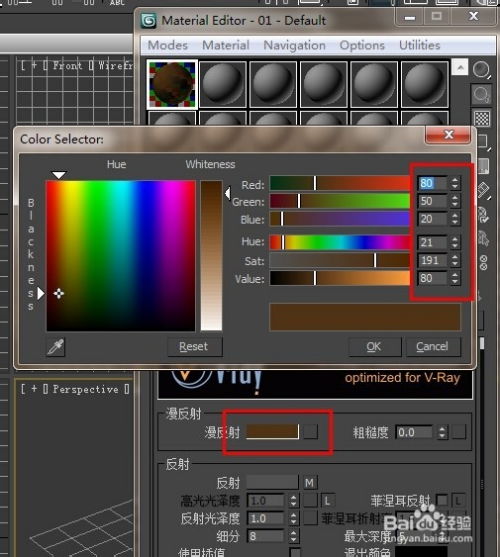
1. 颜色(Color):决定物体的基础颜色,茶镜的颜色通常是一种深邃的茶色。

2. 反射(Reflection):模拟光线在物体表面的反射效果,茶镜的反射通常较为柔和,带有一定的模糊感。
3. 光泽度(Glossiness):控制反射光线的集中程度,光泽度越高,反射越清晰;光泽度越低,反射越模糊。
4. 折射(Refraction):模拟光线穿过透明或半透明物体的效果,茶镜作为透明或半透明材质,折射效果需适当考虑。
5. 粗糙度(Roughness):影响反射表面的细腻程度,粗糙度越高,反射越散乱;粗糙度越低,反射越平滑。
在3D软件中,如3ds Max、Maya或Blender,茶镜材质的参数调整通常涉及以下几个主要方面:
1. 漫射(Diffuse):
颜色:选择深茶色作为基础颜色,可以使用RGB值或颜色选择器进行微调。
贴图:为了增加真实感,可以使用带有纹理的贴图,模拟茶镜表面的细微变化。
2. 反射(Reflection):
强度:设置反射的强度,通常茶镜的反射强度适中,不宜过高。
高光(Specular):控制反射光线的亮度和聚焦程度,茶镜的高光通常较为柔和。
光泽度(Glossiness):调整反射光线的模糊程度,茶镜的光泽度通常较低,呈现出一种柔和的反射效果。
菲涅耳(Fresnel):模拟光线在不同角度下反射强度的变化,增强材质的真实感。
3. 折射(Refraction):
折射率(IOR):设置折射率,茶镜作为透明或半透明材质,折射率通常在1.5左右。
雾度(Fog):模拟光线穿过材质时的散射效果,增强材质的通透感。
4. 粗糙度(Roughness):
值:调整表面的粗糙程度,茶镜的表面通常较为光滑,粗糙度值应较低。
5. 凹凸(Bump):
贴图:使用凹凸贴图模拟茶镜表面的微小起伏,增加材质的真实感。
以下是一个在3ds Max中调整茶镜材质参数的实战案例:
1. 创建材质:
打开3ds Max的材质编辑器。
创建一个新的标准材质。
2. 设置漫射:
在漫射通道中,选择一个深茶色的纯色或带有纹理的贴图。
调整贴图的UV坐标,使其与模型表面贴合。
3. 设置反射:
在反射通道中,选择一个合适的反射贴图(如灰度贴图)或直接设置反射强度。
调整高光和光泽度参数,使反射效果柔和且模糊。
勾选菲涅耳选项,模拟光线角度变化时的反射强度变化。
4. 设置折射:
在折射通道中,设置折射率为1.5左右。
根据需要调整雾度参数,增强材质的通透感。
5. 设置粗糙度:
在粗糙度通道中,设置一个较低的值,使表面更加光滑。
6. 设置凹凸:
在凹凸通道中,加载一个合适的凹凸贴图。
调整凹凸强度,使效果适中。
7. 应用材质:
将调整好的材质应用到茶镜模型上。
在渲染视图中预览效果,并根据需要进行微调。
在调整茶镜材质参数时,以下是一些优化建议:
1. 观察真实茶镜:
在调整参数前,先观察真实的茶镜,了解其颜色、光泽度、反射
50.28M学校女生模拟器
30.38M袋鼠轻配
56.45M开心糖果猫红包版
74.35M软天空手机版
69.59M主动健康APP最新版
94.16MPapago翻译
58.87M枪与马刺2汉化版
49.35M冷颜框架2.9免费版
2.43M章鱼影视最新版
78.23M全女格斗安卓手机版
本站所有软件来自互联网,版权归原著所有。如有侵权,敬请来信告知 ,我们将及时删除。 粤ICP备2024192220号-3